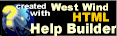Menu Action et Barre d'Outils
Menu Action et Barre d'Outils
Sur cette page
Menu Action et Barre d'outils
Le menu
Le menu Action
Que font les options
Nouvel enregistrement _ (Raccourci Ctrl-Ins)_ - Cliquez pour afficher une fenêtre avec les champs à blanc. Entrez les informations dans la fenêtre et cliquez
pour créer le nouvel enregistrement.
Copier l'enregistrement _ (Raccourci Ctrl-I)_ - Cliquez pour reproduire les données de l'enregistrement affiché. Ceci vous permet de créer un nouvel enregistrement semblable au précédent. Ensuite, vous n'avez qu'à modifier les données désirées et cliquez
pour enregistrer ce nouvel enregistrement.
Modifier l'enregistrement _ (Raccourci F2)_ - Cliquez pour permettre des modifications aux données affichées. Une fois modifiées, cliquez
pour enregistrer les modifications.
Supprimer l'enregistrement _ (Raccourci Ctrl-Suppr)_ - Cliquez pour supprimer au complet l'enregistrement affiché.
Enregistrer l'enregistrement _ (Raccourci F3)_ - Cliquez pour enregistrer le nouvel enregistrement créé (si vous aviez choisi
Annuler les modifications _ (Raccourci Ctrl-O ou la touche Échapper)_ - C'est le contraire de
Rechercher _ (Raccourci F4)_ - Cliquez pour ouvrir une boîte de dialogue, pour retrouver un autre employé ou pour un autre enregistrement.
Imprimer - Cliquez pour imprimer l'enregistrement affiché.
Premier - Ce bouton affiche le premier enregistrement du fichier.
Précédent - Ce bouton affiche l'enregistrement précédent.
Suivant. - Ce bouton affiche l'enregistrement suivant.
Dernier - Ce bouton affiche le dernier enregistrement du fichier.
© Carver Technologies, 2023 • Updated: 12/06/20

 Menu Action et Barre d'Outils
Menu Action et Barre d'Outils